5.2.9.4.21. Colaboradores por Filial
RELATÓRIOS | CONSULTA IMPRESSA | COLABORADORES POR FILIAL
-
Nesse relatório, extraímos as informações de colaboradores registrados em empresas filiais no SURICATO.
-
Como padrão, é possível efetuar o filtro do relatório por qualquer campo disponibilizado.
Filtro - Colaboradores por Filial
-
Selecione os filtros digitando em algum campo ou clicando em cima dos campos.
-
Matrícula: Campo de referência para buscar por matrícula de um colaborador.
-
Nome: Campo de referência para buscar por nome de um colaborador.
-
Número do PIS: Campo de referência para buscar por PIS de um colaborador.
-
Razão Social: Campo de referência para filtrar as filiais vinculadas aos colaboradores.
-
Organograma: Campo de referência para filtrar os organogramas vinculados aos colaboradores.
-
Local: Campo de referência para filtrar os locais vinculados aos colaboradores.
-
Centro de Custo: Campo de referência para filtrar os centros de custos vinculados aos colaboradores.
-
Data Admissão: Campo de referência para buscar por data de admissão dos colaboradores.
-
Situação Afastamento: Campo de referência para filtrar as situações de afastamento vinculadas aos colaboradores.
-
Empresa: Campo de referência para filtrar empresas principais vinculadas às filiais.
-
Código do Colaborador: Campo de referência para buscar por código de registro do colaborador no SURICATO.
-
Ao terminar de escolher os filtros, clique em: Pesquisar Registros
-
Caso queira limpar os filtros escolhidos rapidamente, clique em: Limpar Dados
Nota: Não existe nenhuma regra especifica de combinação dos filtros do relatório.
Atenção: Data de Acesso é uma informação Obrigatória
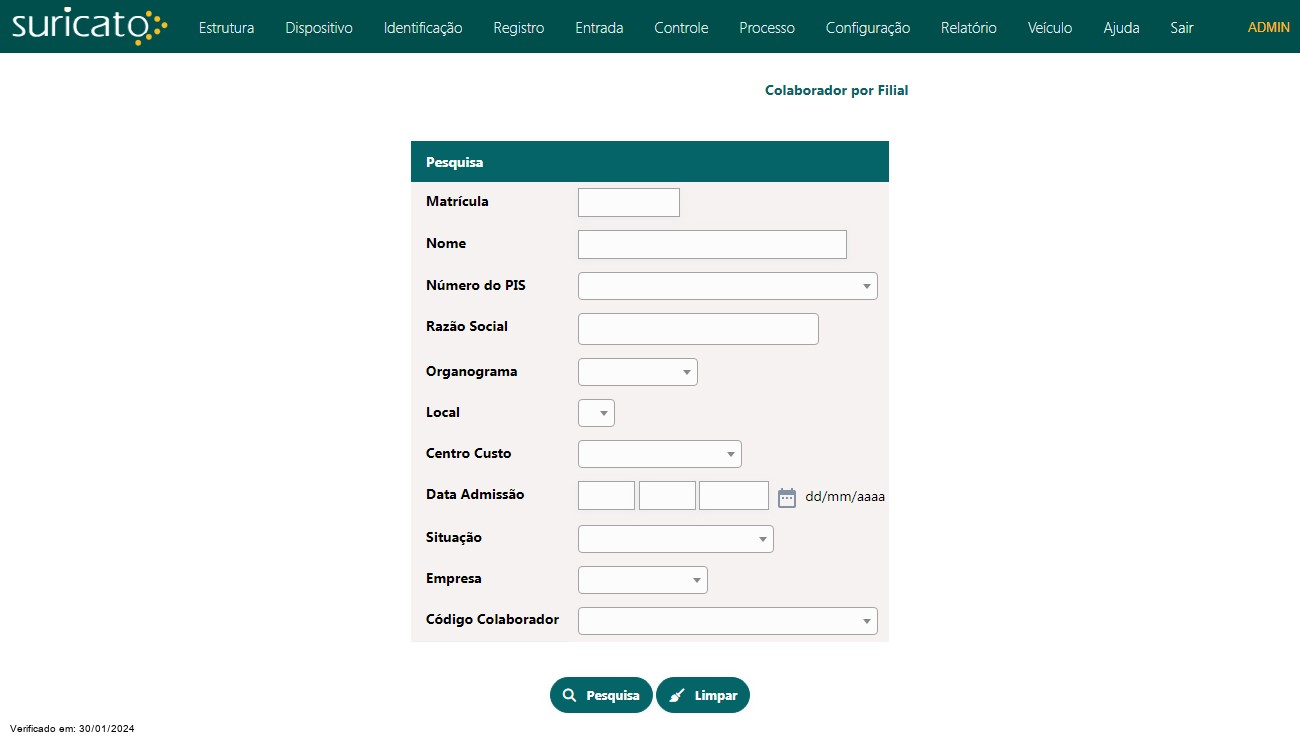
Exemplo - Filtro Colaboradores por Filial
Legenda
Relatório - Colaboradores por Filial
-
Após extrair o relatório, o sistema vai retornar os resultados na tela abaixo, sendo possível selecionar as colunas que estará disponivel para ser visualizada na tabela, podendo ordena-las pelas colunas de forma crescente(Asc) ou decrescente(Desc) para facilitar a visualização e a exportação da Tabela
-
As exportações poderá ser realizada nos seguintes arquivos: PDF, Word, Excel, XML, JSON, CSV, RTF ou impresso
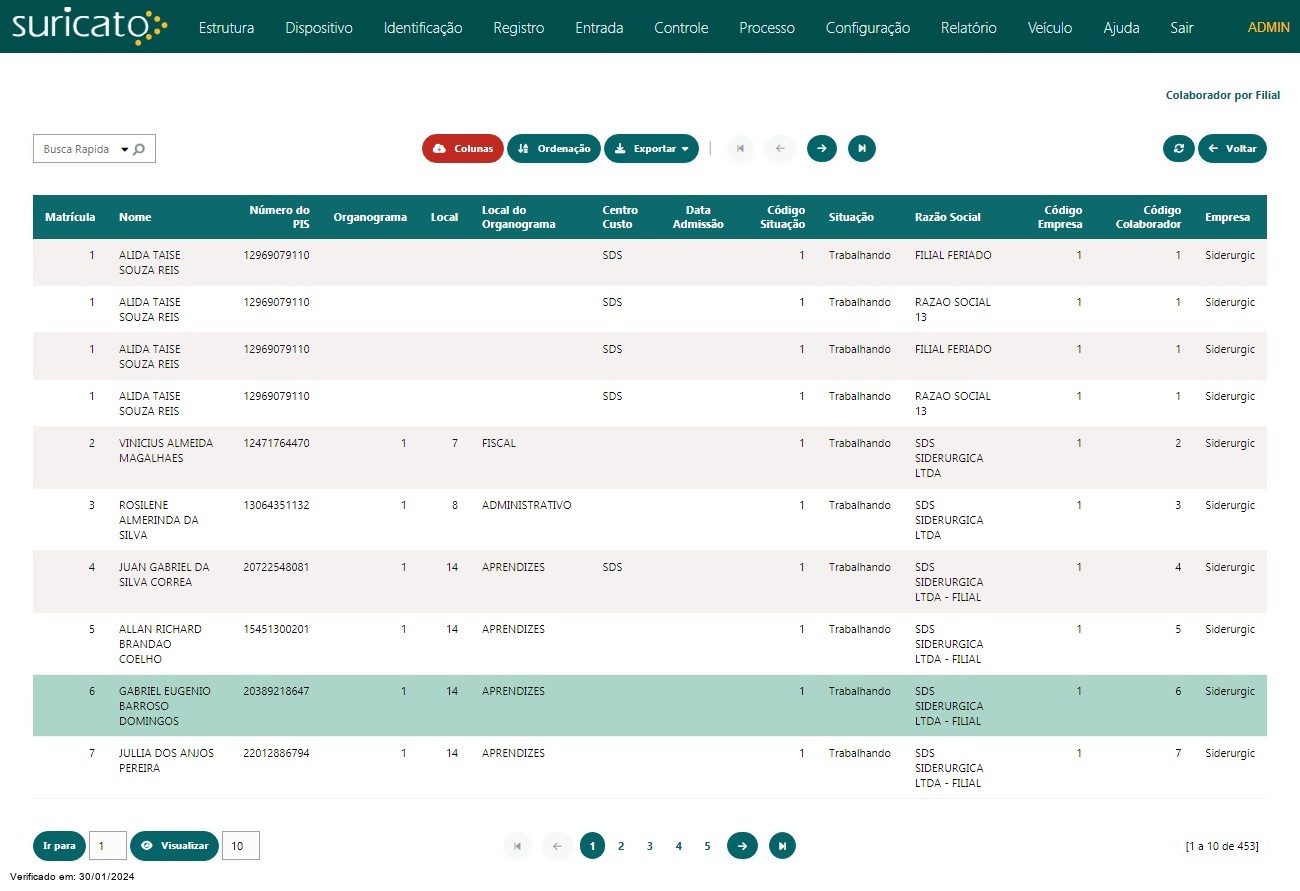
Exemplo - Relatório Colaboradores por Filial
Legenda